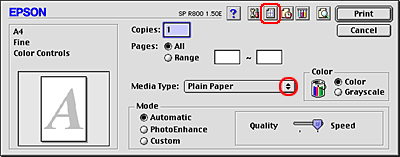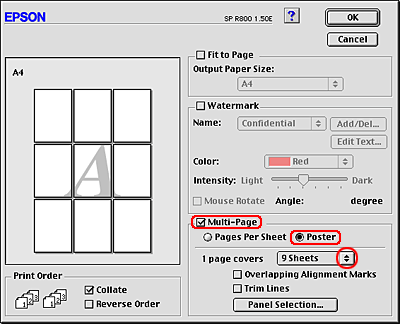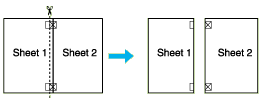Várias Opções de Impressão
Imprimir com a Opção Poster
 Alimentar papel
Alimentar papel
 Definições do controlador em Windows
Definições do controlador em Windows
 Definições do controlador em Mac OS 8.6 a 9.x
Definições do controlador em Mac OS 8.6 a 9.x
 Como criar um poster a partir das impressões
Como criar um poster a partir das impressões
Esta opção permite imprimir as imagens com o formato de um poster aumentando uma página de forma a abranger várias folhas de papel.

 |
Nota:
|
 | -
Esta função não está disponível em Mac OS X.
|
|
 | -
Esta função não está disponível quando seleccionar a caixa de verificação Sem margens no menu Principal (Windows) ou na caixa de diálogo Definir Página (Macintosh).
|
|
Alimentar papel
Coloque papel na impressora.

[Superior]
Definições do controlador em Windows
 |
Aceda ao controlador da impressora.
|
 |
Faça clique no separador Principal e, em seguida, efectue a definição de qualidade. Para mais informações sobre as definições de qualidade, consulte a secção seguinte.
 Consulte Qualidade Consulte Qualidade
|
 |
Seleccione a opção de folhas soltas para o sistema de alimentação.
|
 |
Efectue a definição Tipo adequada.
|
 |
Efectue a definição de formato adequada.
|

 |
Faça clique no separador Esquema de Página, seleccione Multi-Páginas e, em seguida, seleccione Impressão de Poster. Faça clique na seta para cima ou para baixo para seleccionar 2x2, 3x3 ou 4x4.
|

 |
Faça clique na opção de definições para ajustar a forma como o poster será impresso. Aparece a caixa de diálogo Definições do Poster.
|
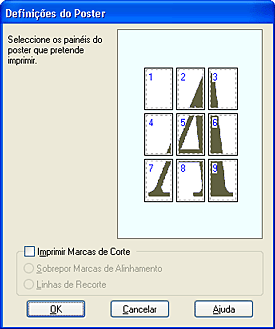
 |
Efectue as definições apresentadas em seguida.
|
|
Imprimir Marcas de Corte
|
Seleccione esta caixa de verificação para activar as opções das marcas de corte.
|
|
Sobrepor Marcas de Alinhamento
|
Sobrepõe ligeiramente os painéis e imprime marcas de alinhamento para que os painéis possam ser alinhados com maior precisão.
|
|
Linhas de Recorte
|
Imprime linhas delimitadoras nos painéis que o orientam quando corta as páginas.
|
 |  |
Nota:
|
 |  | |
Se pretender imprimir apenas alguns painéis sem imprimir o poster completo, faça clique nos painéis que não pretende imprimir.
|
|
 |
Faça clique em OK para fechar a caixa de diálogo Definições do Poster.
|
Depois de executar as operações anteriores, comece a imprimir.

[Superior]
Definições do controlador em Mac OS 8.6 a 9.x
 |
Aceda à caixa de diálogo Configurar Página.
|
 |
Efectue a definição de formato adequada.
|
 |
Seleccione AAF para o sistema de alimentação.
|
 |
Faça clique em OK para guardar as definições e fechar a caixa de diálogo Configurar Página.
|
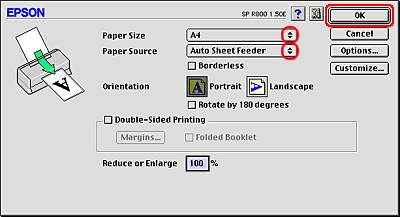
 |
Aceda à caixa de diálogo Imprimir.
|
 |
Efectue a definição Papel adequada.
|
 |
Faça clique no ícone de esquema  . .
|
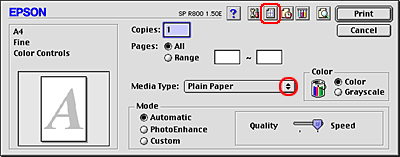
 |
Seleccione a caixa de verificação Multi-Páginas na caixa de diálogo Esquema e, em seguida, seleccione Poster.
|
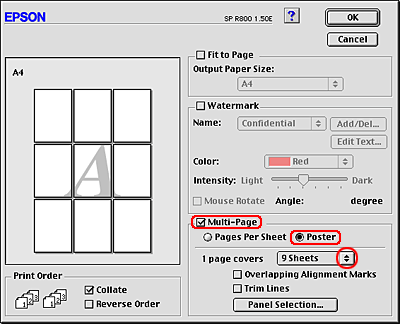
 |
Efectue as definições apresentadas em seguida.
|
|
1 página define p/ xx páginas
|
Especifica o número de folhas impressas que a página do documento ampliada irá ocupar. Pode seleccionar 4, 9 ou 16 páginas.
|
|
Sobrepor Marcas de Alinhamento
|
Sobrepõe ligeiramente os painéis e imprime marcas de alinhamento para que os painéis possam ser alinhados com maior precisão.
|
|
Linhas de Recorte
|
Imprime linhas delimitadoras nos painéis que o orientam quando corta as páginas.
|
|
Selec. Folhas Impressão
|
Faça clique nos painéis que não pretende imprimir e, em seguida, faça clique na tecla OK para imprimir os restantes painéis.
|
 |  |
Nota:
|
 |  | |
Se quiser imprimir apenas alguns dos painéis sem imprimir o poster completo, faça clique em Selec. Folhas Impressão, seleccione os painéis que não pretende imprimir e, em seguida, faça clique em OK.
|
|
 |
Faça clique em OK para guardar as definições e fechar a caixa de diálogo de esquema.
|
 |
Faça clique em Imprimir para iniciar a impressão.
|

[Superior]
Como criar um poster a partir das impressões
Segue-se um exemplo de como criar um poster com a opção 2x2 seleccionada em Impressão de Poster e com a opção Sobrepor Marcas de Alinhamento seleccionada como marcas de corte da impressão. Siga igualmente as figuras apresentadas.

 |
Corte verticalmente a margem da folha 1 avançando pelo centro das marcas superior e inferior em forma de x, como indica a figura.
|

 |
Coloque a margem da folha 1 sobre a folha 2 e alinhe as marcas em forma de x de ambas as folhas. Em seguida, una-as temporariamente com fita adesiva na parte posterior das folhas.
|

 |
Corte verticalmente em duas as folhas unidas por fita adesiva pelas marcas de alinhamento (desta vez, pela linha situada à esquerda das marcas em forma de x), como indica a figura seguinte.
|
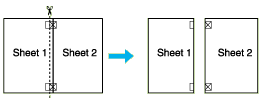
 |
Alinhe as margens das folhas utilizando as marcas de alinhamento e una-as com fita adesiva na parte posterior do papel.
|

 |
Volte a executar as operações desde o ponto 1 ao ponto 4 para unir a folha 3 e a folha 4 com fita adesiva.
|
 |
Volte a executar as operações desde o ponto 1 ao ponto 4 para unir a parte superior e inferior do papel com fita adesiva.
|

 |
Corte as margens existentes.
|
 |  |
Atenção:
|
 |  | |
Tenha cuidado se estiver a utilizar objectos pontiagudos.
|
|

[Superior]
 Alimentar papel
Alimentar papel Definições do controlador em Windows
Definições do controlador em Windows Definições do controlador em Mac OS 8.6 a 9.x
Definições do controlador em Mac OS 8.6 a 9.x Como criar um poster a partir das impressões
Como criar um poster a partir das impressõesAlimentar papel
Definições do controlador em Windows
Definições do controlador em Mac OS 8.6 a 9.x
Como criar um poster a partir das impressões





 Consulte Qualidade
Consulte Qualidade








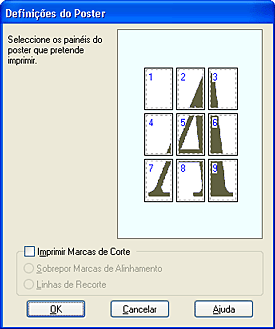







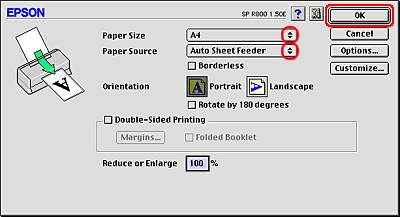





 .
.